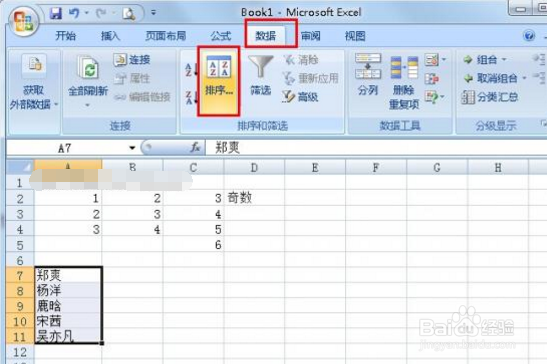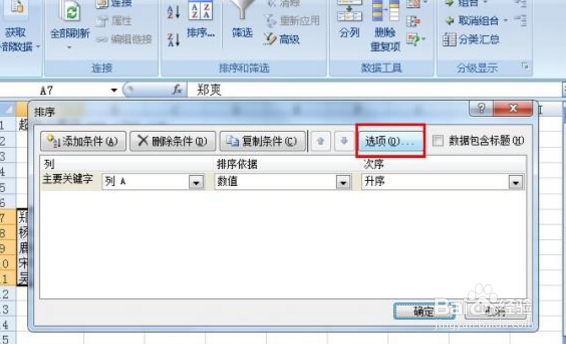1、打开桌面上的excel
2、打开文档
3、首先我们先选中所需要排序的表格数据,接下来使用鼠标执行下面的操作:点击工具栏的“数据”→“排序”。如下图所示:
4、当我们成功进入到排序设置以后,点击“选项”这一个选项。如下图所示:
5、继续使用鼠标点击“笔划排序”选项,接下来点击确认就可以了。如下图所示:
6、在这一个时候,大家可以看到刚刚所选中的数据已经成功按照笔划进行顺序排列啦,是不是非惘度谋裆常的方便呢?大家不妨来尝试一下哟。具体效果图如下所示:
7、小编结语:今天的教程“将excel2010的数据按照笔划进行排序”,小编就已经介绍完毕了,大家都惯栲狠疲理解清楚了吗?如果你也有这样的需要,那就赶快来学习一下吧。